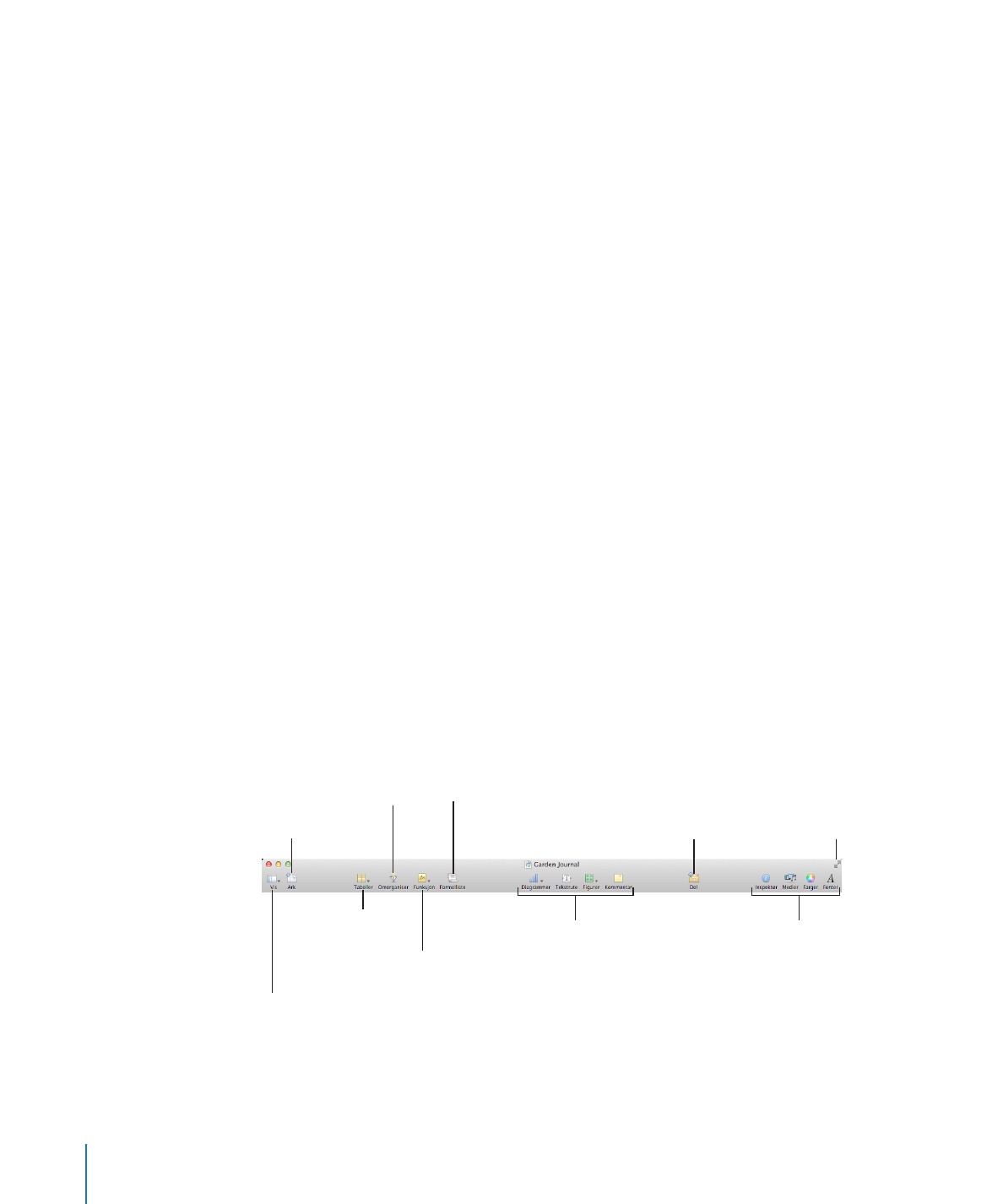
Verktøylinjen
Numbers-verktøylinjen gir deg rask tilgang til mange av handlingene du utfører når
du arbeider med Numbers. Når du blir kjent med hvilke handlinger du utfører oftest,
kan du legge til, fjerne og omorganisere verktøylinjeknapper slik det passer deg best.
Du kan også skjule verktøylinjen ved å velge Vis > Skjul verktøylinje. Hvis du vil vise
verktøylinjen, velger du Vis > Vis verktøylinje.
Hvis du vil se en beskrivelse av funksjonen til en knapp, holder du markøren over den.
Standardoppsettet for verktøylinjeknapper vises nedenfor. Fullskjermknappen øverst til
høyre vises ikke med mindre du bruker Mac OS X versjon 10.7 (Lion) eller nyere.
Åpne Inspektør-vinduet,
medienavigering, Farger-vinduet
eller Fonter-vinduet.
Send et regneark
til Internett.
Legg til et diagram, en
tekstrute, en figur eller
en kommentar.
Legg til en
tabell.
Legg til en formel
eller funksjon.
Sorter, filtrer og
kategoriser rader.
Legg til et ark.
Vis eller skjul utskriftsvisning,
kommentarer og mer.
Vis eller skjul alle
formler og funksjoner
i regnearket.
Vis og rediger i
fullskjerm.
18
Kapittel 1
Numbers-verktøy og -teknikker
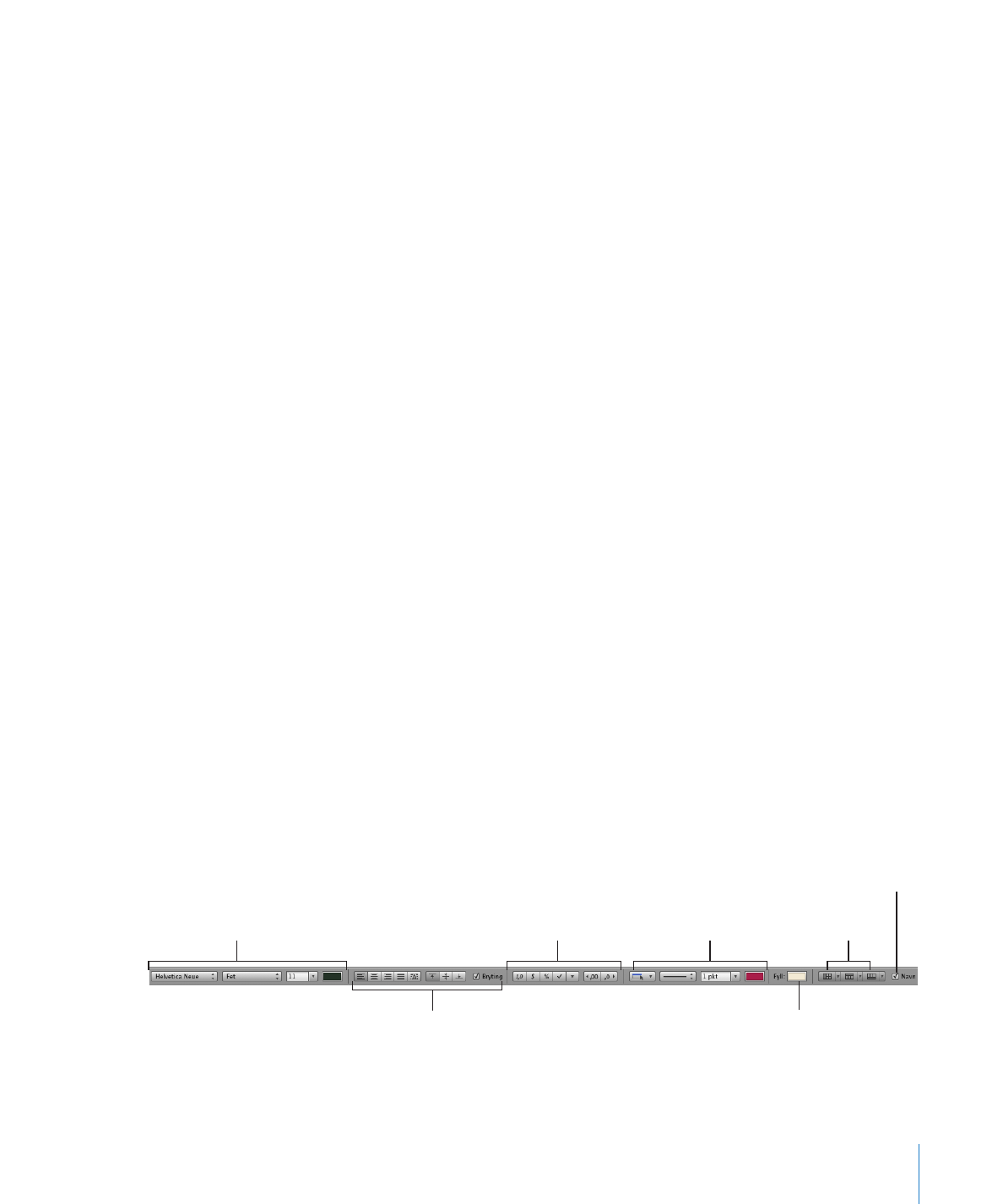
Kapittel 1
Numbers-verktøy og -teknikker
19
Slik tilpasser du verktøylinjen:
1
Velg vis > Tilpass verktøylinje. Tilpass verktøylinje-arket vises.
2
Endre verktøylinjen etter behov.
Hvis du vil legge til et objekt i verktøylinjen, flytter du symbolet til verktøylinjen. Hvis
Â
du omorganiserer verktøylinjen ofte, kan du legge til Tilpass-knappen i den.
Hvis du vil fjerne et objekt fra verktøylinjen, flytter du det fra verktøylinjen.
Â
Hvis du vil gjenopprette standardoppsettet med verktøylinjeknapper, flytter du
Â
standardoppsettet til verktøylinjen.
Hvis du vil forminske verktøylinjesymbolene, velger du Bruk liten størrelse.
Â
Hvis du vil vise kun symboler eller kun tekst, velger du et alternativ fra Vis-
Â
lokalmenyen.
Hvis du vil omorganisere objekter i verktøylinjen, flytter du dem.
Â
3
Klikk på Ferdig.
Du kan også tilpasse verktøylinjen ved hjelp av disse snarveiene:
Hvis du vil fjerne et objekt fra verktøylinjen, trykker du på Kommando-tasten mens
Â
du flytter objektet fra verktøylinjen.
Du kan også trykke på Kontroll-tasten mens du klikker på objektet, og deretter velge
Fjern objekt fra kontekstmenyen.
Hvis du vil flytte et objekt, trykker du på Kommando-tasten mens du flytter objektet
Â
i verktøylinjen.